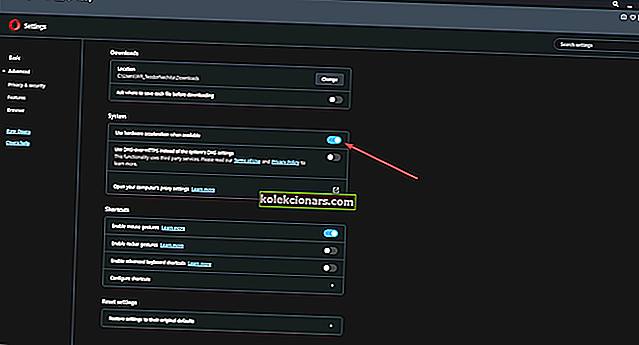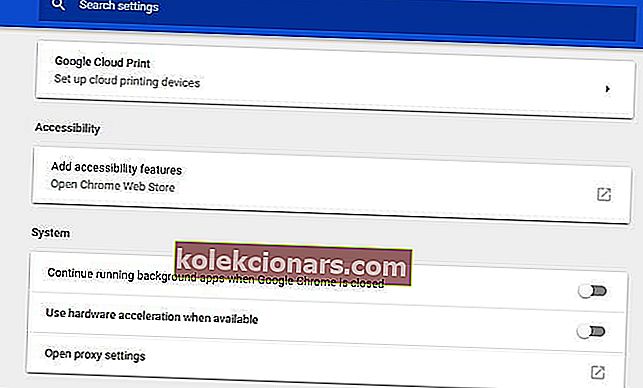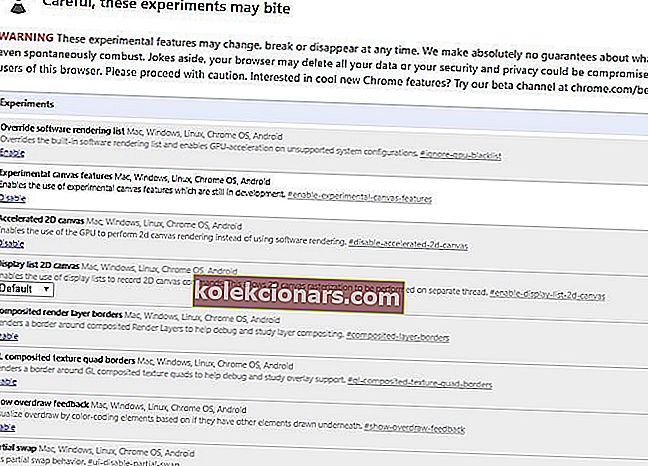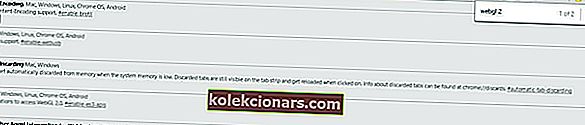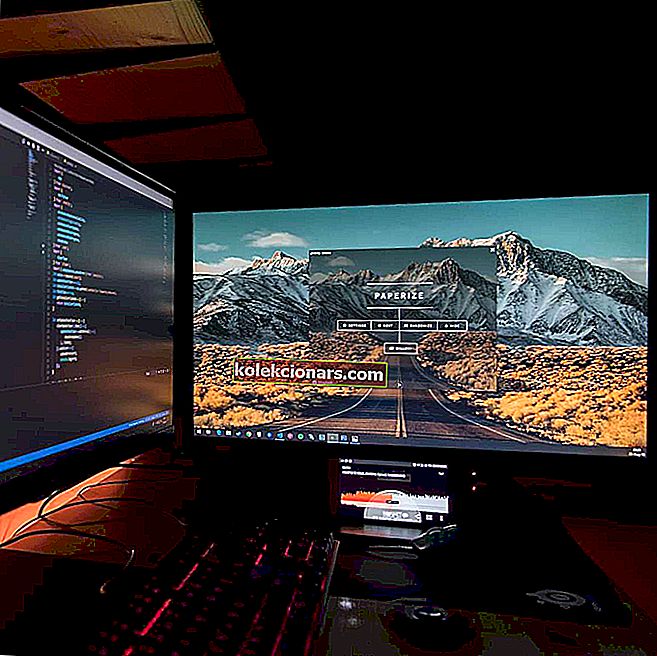- Καλύψαμε μια ποικιλία σφαλμάτων Chrome στο παρελθόν και σήμερα πρόκειται να καλύψουμε Rats! Το WebGL αντιμετώπισε σφάλμα εμπλοκής.
- Για να διορθώσετε αυτό το πρόβλημα, απενεργοποιήστε την επιτάχυνση υλικού ή απενεργοποιήστε εντελώς το WebGL 2.
- Αντιμετωπίζετε περισσότερα προβλήματα με το Google Chrome; Εάν ναι, φροντίστε να ελέγξετε το Chrome Hub.
- Εάν χρειάζεστε περαιτέρω βοήθεια με τον υπολογιστή σας, επισκεφθείτε την ενότητα Επιδιόρθωση για πιο χρήσιμα άρθρα.
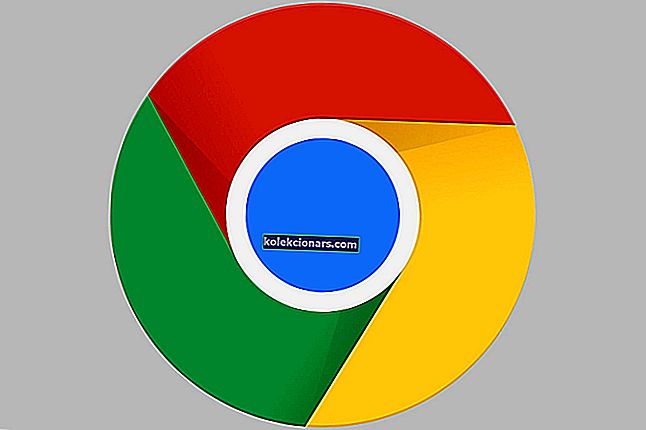
Ορισμένοι χρήστες του Google Chrome αντιμετώπισαν αρουραίους! Το WebGL χτύπησε ένα μήνυμα σφάλματος εμπλοκής κατά το άνοιγμα συγκεκριμένων σελίδων ιστότοπου. Αυτό είναι ένα μήνυμα σφάλματος που εμφανίζεται συνήθως σε βαριές ιστοσελίδες JavaScript.
Μια κίτρινη γραμμή με κουμπιά Reload και Ignore συνήθως περιλαμβάνει το μήνυμα σφάλματος. Στη συνέχεια, η επαναφόρτωση της σελίδας δεν επιλύει πάντα το πρόβλημα.
Όπως υποδηλώνει το μήνυμα σφάλματος, αυτό είναι κυρίως ζήτημα WebGL. Το WebGL, διαφορετικά η Βιβλιοθήκη Γραφικών Ιστού, είναι ένα API JavaScript που βοηθά το πρόγραμμα περιήγησης Chrome να αποδίδει 3D και 2D γραφικά.
Ωστόσο, όταν το WebGL παρουσιάζει σφάλμα ή δεν υποστηρίζεται, θα λάβετε ένα μήνυμα σφάλματος WebGL.
Γρήγορη συμβουλή
Πριν προχωρήσουμε στα παρακάτω βήματα αντιμετώπισης προβλημάτων, θα θέλαμε να παρουσιάσουμε ένα πρόγραμμα περιήγησης ιστού που μπορείτε να χρησιμοποιήσετε ως εναλλακτική λύση.
Αυτή η εναλλακτική ονομάζεται Opera και κατασκευάζεται επίσης με τη μηχανή Chromium, όπως και το Google Chrome.
Είναι εξαιρετικά ελαφρύ και δεν έχει κανένα πρόβλημα να τρέχει το WebGL, αρκεί να γνωρίζετε πώς να το ενεργοποιήσετε:
- Ανοίξτε το Opera και πληκτρολογήστε τα ακόλουθα στη γραμμή διευθύνσεων:
- Σχετικά με: config
- Κάντε κλικ στο Πρόγραμμα περιήγησης
- Κάντε κλικ στο πλαίσιο ελέγχου Εμφάνιση σύνθετων ρυθμίσεων
- Στο Σύστημα ενότητα, ελέγξτε την επιτάχυνση υλικού Χρήση όταν είναι διαθέσιμη κουτάκι
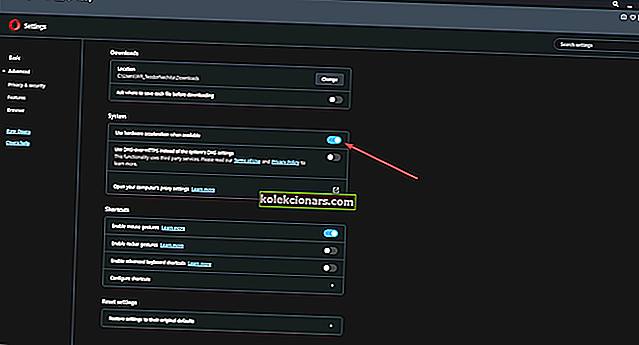
- Επανεκκινήστε το Opera για να ισχύσουν οι αλλαγές

ΛΥΡΙΚΗ ΣΚΗΝΗ
Εκτελέστε το WebGL χωρίς πια προβλήματα με τη βοήθεια αυτού του εξαιρετικά σταθερού και αξιόπιστου προγράμματος περιήγησης ιστού. Αποκτήστε το δωρεάν τώρα! Δωρεάν επίσκεψη στον ιστότοποΠώς μπορώ να διορθώσω το σφάλμα WebGL στο Google Chrome;
1. Απενεργοποιήστε την επιτάχυνση υλικού
- Η απενεργοποίηση γραφικών με επιτάχυνση υλικού είναι ένας τρόπος για την επίλυση του σφάλματος WebGL.
- Κάντε κλικ στο κουμπί Προσαρμογή Google Chrome για να ανοίξετε το κύριο μενού του προγράμματος περιήγησης.
- Επιλέξτε Ρυθμίσεις για να ανοίξετε την καρτέλα Ρυθμίσεις.
- Μεταβείτε στο κάτω μέρος της καρτέλας Ρυθμίσεις και κάντε κλικ στην επιλογή Για προχωρημένους για να επεκτείνετε τις επιλογές.
- Κάντε κύλιση προς τα κάτω στη σελίδα Ρυθμίσεις μέχρι να μεταβείτε στις επιλογές συστήματος.
- Εκεί θα βρείτε την επιλογή Χρήση επιτάχυνσης υλικού όταν είναι διαθέσιμη , η οποία φαίνεται απευθείας παρακάτω.
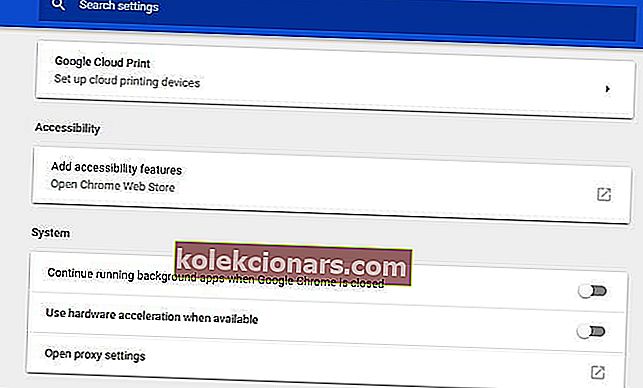
- Εκεί θα βρείτε την επιλογή Χρήση επιτάχυνσης υλικού όταν είναι διαθέσιμη , η οποία φαίνεται απευθείας παρακάτω.
- Εάν η χρήση επιτάχυνσης υλικού όταν είναι διαθέσιμη είναι μια επιλεγμένη επιλογή, κάντε κλικ στη ρύθμιση για να την απενεργοποιήσετε.
- Επανεκκινήστε το πρόγραμμα περιήγησης Google Chrome.
2. Απενεργοποιήστε τη ρύθμιση σημαίας WebGL 2
Το Chrome περιλαμβάνει μια ρύθμιση WebGL 2.0 που μπορείτε να διαμορφώσετε μέσω της σελίδας chrome: // flags.
- Αρχικά, εισαγάγετε chrome: // flags στη γραμμή διευθύνσεων URL του προγράμματος περιήγησης για να ανοίξετε τη σελίδα σημαιών παρακάτω.
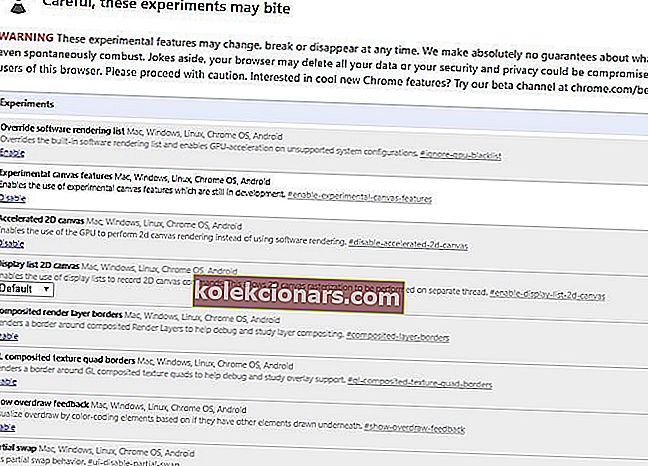
- Για να βρείτε τη ρύθμιση, πατήστε το Ctrl + F hotkey. Αυτό θα ανοίξει ένα πλαίσιο αναζήτησης όπου μπορείτε να εισάγετε το WebGL 2 όπως παρακάτω.
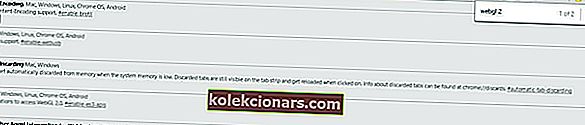
- Τώρα κάντε κλικ στο αναπτυσσόμενο μενού WebGL 2 και επιλέξτε Απενεργοποιημένο από εκεί.
- Πατήστε Επανεκκίνηση τώρα για επανεκκίνηση του Google Chrome.
3. Επαναφέρετε τη διαγραφή της σημαίας
Η επαναφορά των ρυθμίσεων επισήμανσης του Chrome στις προεπιλεγμένες δυνατότητες μπορεί να επιλύσει το σφάλμα WebGL.
Μπορείτε να το κάνετε πατώντας το κουμπί Επαναφορά όλων των προεπιλογών στην επάνω δεξιά γωνία της σελίδας chrome: // flags.
Στη συνέχεια, επανεκκινήστε το πρόγραμμα περιήγησης πατώντας το κουμπί Επανεκκίνηση τώρα .
Αυτές είναι μερικές λύσεις για το σφάλμα εμπλοκής WebGL στο Google Chrome. Η σελίδα Chrome: // GPU, την οποία μπορείτε να ανοίξετε εισάγοντας το chrome: // gpu στη γραμμή διευθύνσεων URL, επισημαίνει σφάλματα που σχετίζονται με τη GPU για το Chrome και μπορεί επίσης να σας βοηθήσει να διορθώσετε το σφάλμα WebGL
Συχνές ερωτήσεις: Μάθετε περισσότερα για το Google Chrome
- Τι είναι το WebGL χτύπημα;
Το μήνυμα WebGL hit a snag εμφανίζεται εάν υπάρχει σφάλμα με το WebGL Javascript API στο Google Chrome.
- Πώς μπορώ να διορθώσω το WebGL στο Chrome;
Για να διορθώσετε το WebGL στο Chrome, μεταβείτε στις Σύνθετες ρυθμίσεις στο Chrome και απενεργοποιήστε την επιτάχυνση υλικού ή απενεργοποιήστε το WebGL 2 από τη σελίδα chrome: // flags.
- Τι είναι το WebGL στο Chrome;
Το WebGL, επίσης γνωστό ως Web Graphics Library, είναι ένα API JavaScript που μπορεί να αποδώσει 3D και 2D γραφικά μέσα στο πρόγραμμα περιήγησής σας.
- Γιατί δεν λειτουργεί το WebGL;
Εάν το WebGL δεν λειτουργεί, δεν υποστηρίζεται από το πρόγραμμα περιήγησής σας ή έχει απενεργοποιηθεί εκ των προτέρων.
Σημείωση του συντάκτη: Αυτή η ανάρτηση δημοσιεύθηκε αρχικά τον Αύγουστο του 2017 και έκτοτε ανανεώθηκε και ενημερώθηκε τον Απρίλιο του 2020 για φρεσκάδα, ακρίβεια και πληρότητα.